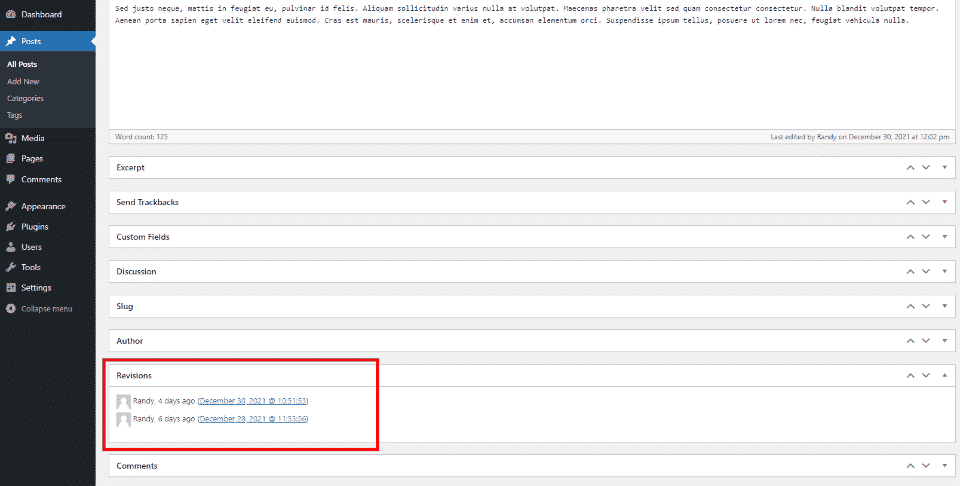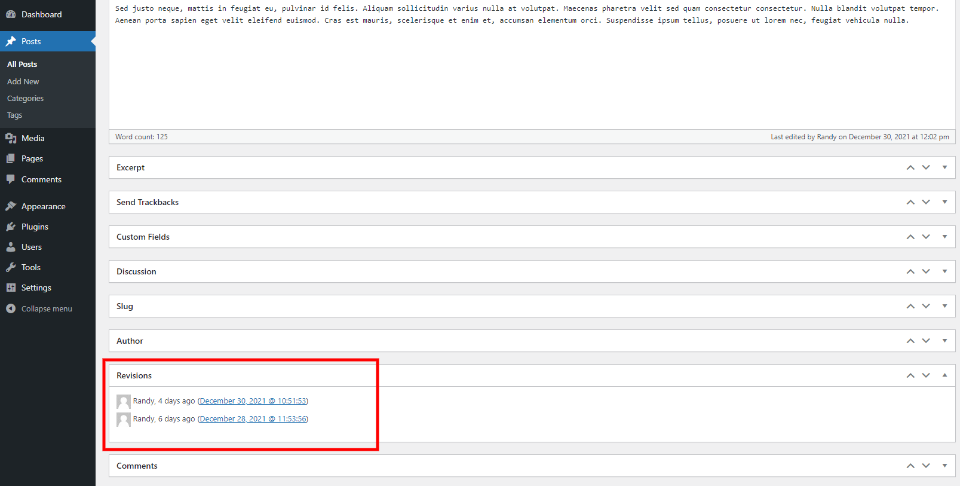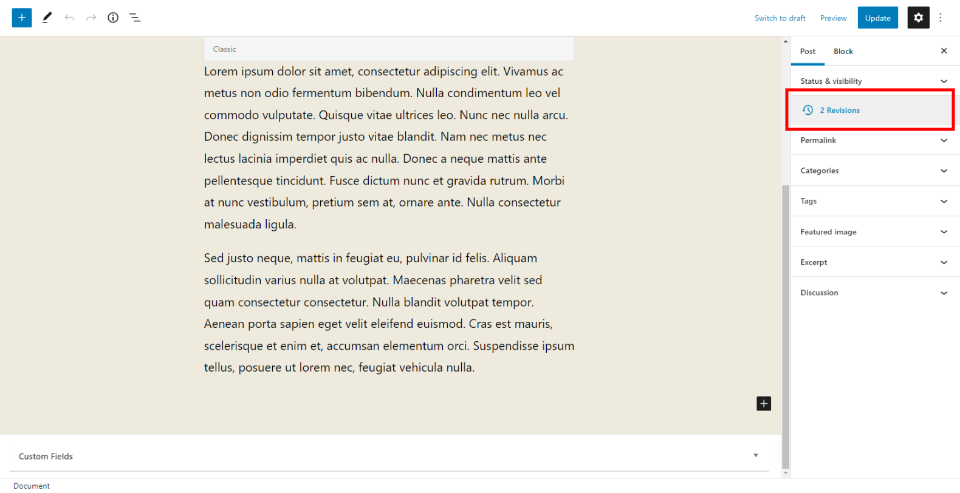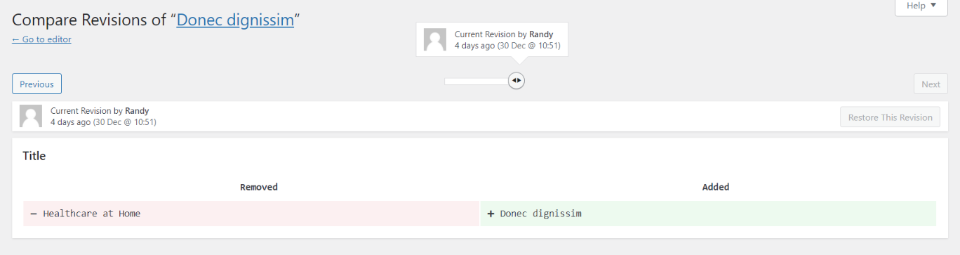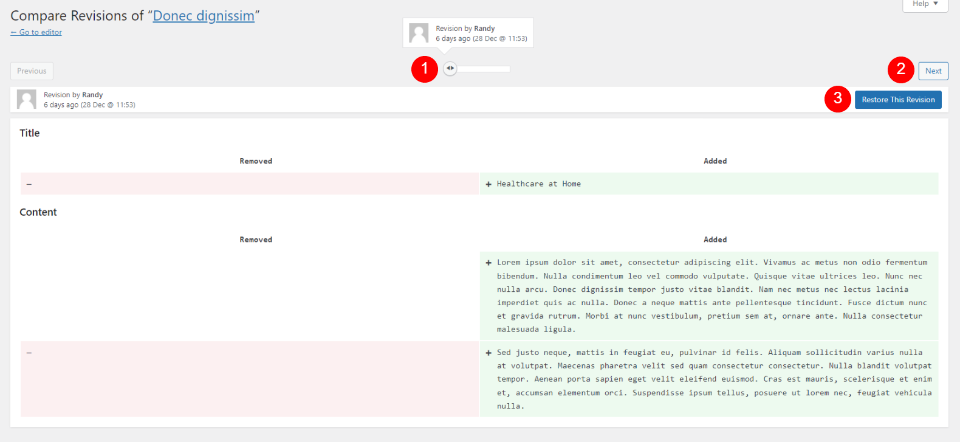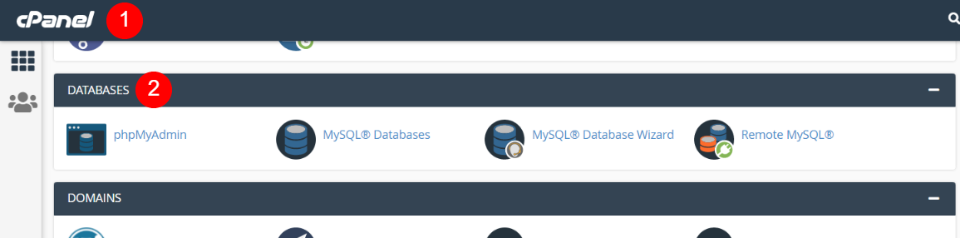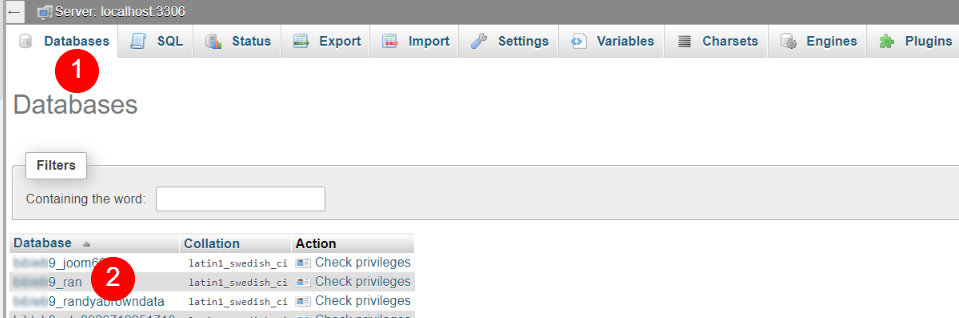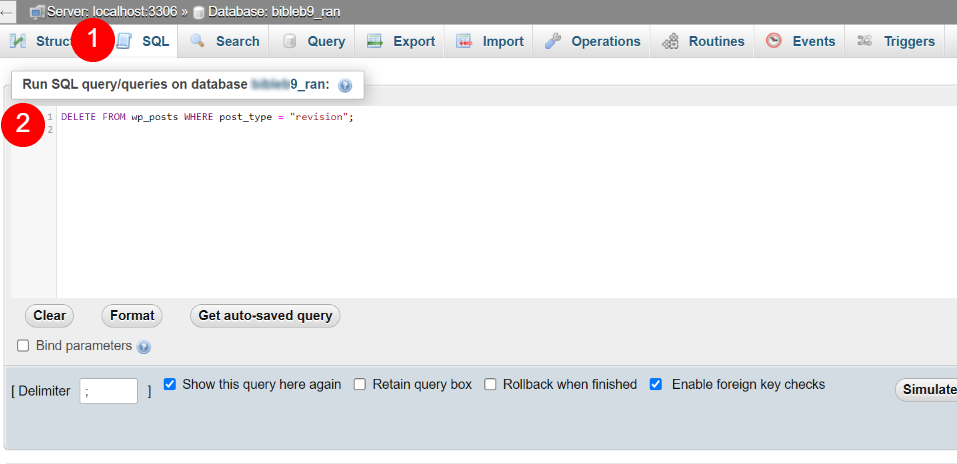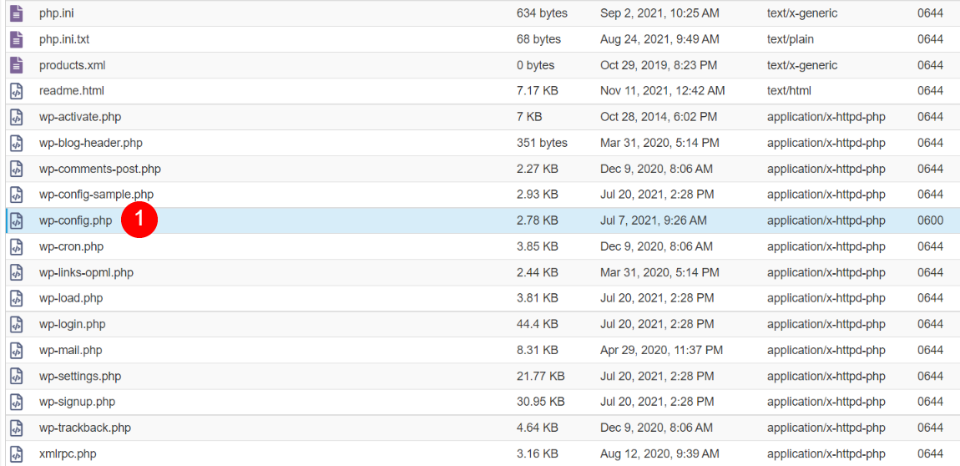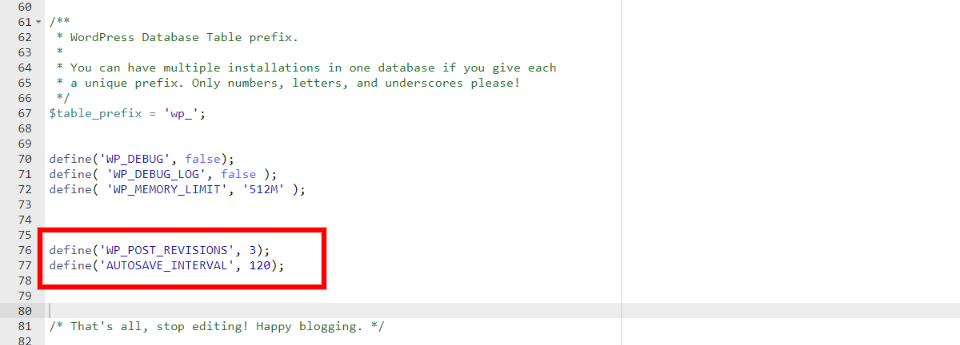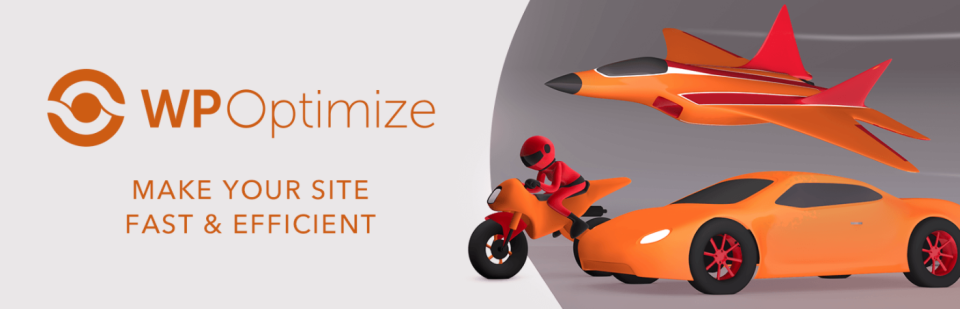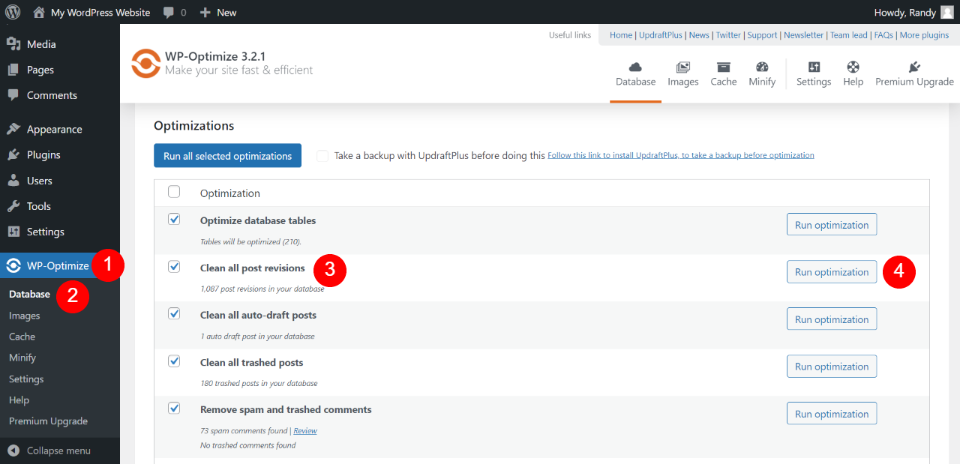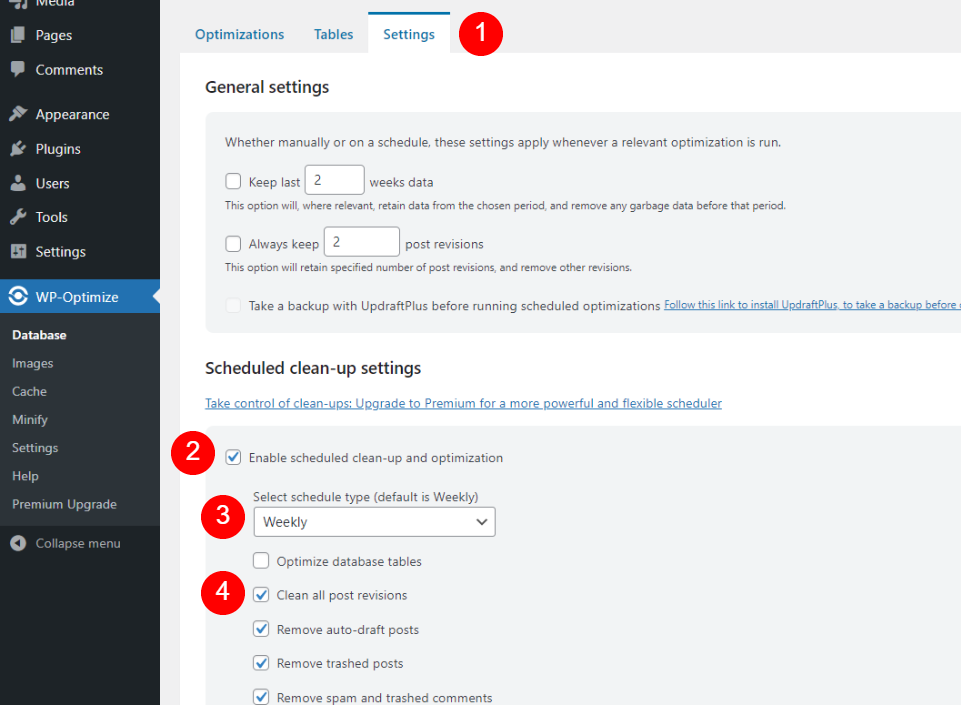Ce que nous entendons par « révisions de WordPress »
Une révision est simplement une copie enregistrée des modifications apportées au contenu de vos pages et de vos articles. WordPress enregistre automatiquement une révision toutes les 60 secondes tant que votre navigateur a un article ou une page ouverte. Il enregistre également une révision chaque fois que vous cliquez pour mettre à jour.
Vous pouvez afficher ces révisions pour voir toutes les modifications apportées entre les mises à jour, et vous pouvez également les restaurer à une révision précédente. Cela vous permet de ne pas perdre une trop grande partie de votre travail en cas de problème, comme une panne d’ordinateur ou une coupure de courant. Vous disposez également d’un point de sauvegarde que vous pouvez restaurer si vous changez d’avis sur une modification. Vous pouvez même revoir une version différente de votre contenu des mois plus tard. Elles sont toutes stockées dans la base de données de WordPress pour que vous puissiez les voir.
Comment restaurer les révisions des pages et des articles
Ces révisions stockées dans WordPress permettent de restaurer facilement vos pages et vos articles dans leur version précédente. Voyons comment restaurer les révisions dans les éditeurs classique et Gutenberg.
Comment restaurer les révisions d’un article dans l’éditeur classique ?
Dans l’éditeur classique, la liste des révisions apparaît en bas, sous l’éditeur de contenu. Il suffit de cliquer sur une révision pour voir une comparaison entre cette révision et le contenu actuel ou une autre révision.
Comment restaurer les révisions d’articles dans l’éditeur Gutenberg
Dans l’éditeur Gutenberg, le nombre de révisions est affiché dans une section distincte dans la barre latérale droite. Cliquez dessus pour ouvrir l’écran de révision.
Restaurer une révision d’article
En cliquant sur une révision dans l’un ou l’autre des éditeurs, vous accédez au même écran de révision. Il affiche le contenu pour la date et l’heure actuelles d’un côté de l’écran, et ce qui est différent du contenu actuel de l’autre côté. La révision en cours s’affiche au-dessus du contenu sur la gauche. Un curseur et des boutons précédent et suivant en haut affichent les différentes révisions pour les comparer. Comme vous pouvez le voir dans cet exemple, l’écran de révision montre que le titre a changé.
Cette révision montre que le titre et le contenu ont changé d’une révision à l’autre. Pour restaurer cette révision, tout ce que vous avez à faire est de cliquer sur Restaurer cette révision en haut à droite.
Où sont stockées les révisions des articles de WordPress ?
Les révisions de pages et d’articles WordPress sont très utiles si vous en avez besoin, mais elles utilisent aussi de l’espace dans votre base de données, ce qui peut ralentir les performances globales du site. En particulier les sites avec de grandes archives. Au fil du temps, la base de données s’enrichit de révisions dont vous n’avez pas besoin. Cela peut représenter un grand nombre de révisions dans votre base de données. Heureusement, il est facile de gérer les révisions de WordPress. Si vous êtes sûr de ne pas en avoir besoin, il est préférable de les effacer.
Les révisions des articles WordPress sont stockées dans votre base de données WordPress. Vous pouvez y accéder de plusieurs façons.
Attention : Apporter des modifications à votre base de données peut être dangereux. Assurez-vous d’avoir une sauvegarde récente avant de faire des changements.
Gérer les révisions de WordPress avec phpMyAdmin
Vous pouvez supprimer vos révisions en utilisant SQL. Si vous avez accès à votre cPanel dans le tableau de bord de votre hébergeur, sélectionnez phpMyAdmin sous Bases de données. La vôtre peut être différente de la mienne, mais elle devrait fonctionner de la même manière.
Sélectionnez l’onglet Bases de données dans le tableau de bord de phpMyAdmin, puis choisissez la base de données que vous souhaitez modifier. Notez le préfixe de la table. Vous l’utiliserez dans la commande SQL. Dans mon cas, il est un peu flou, mais il s’agit de ce qui précède le trait de soulignement. Comme « wp21c9_ ».
Sélectionnez l’onglet SQL, collez cet extrait dans le champ, et exécutez la commande.
DELETE FROM yourtableprefix_posts WHERE post_type = "revision" ;
Cela supprimera toutes les révisions dans cette base de données. Assurez-vous de remplacer l’exemple yourtableprefix_ par le vôtre.
Gérer les révisions de WordPress avec FTP
Vous pouvez également limiter le nombre de révisions stockées par WordPress avant qu’elles ne s’accumulent suffisamment pour ralentir votre site. Pour cela, vous devez modifier le fichier wp-config.php de votre site via un client FTP.
Trouvez la zone du fichier intitulée « WordPress Database Table Prefix », et collez-y ces extraits de code. Ce premier extrait est ce qui limitera le nombre de révisions que votre site conserve.
define('WP_POST_REVISIONS', 3) ;
Par défaut, WordPress enregistre une révision toutes les 60 secondes. Ce snippet vous permet de changer cet intervalle à quelque chose comme 120 secondes. Assurez-vous de ne pas régler l’intervalle d’enregistrement automatique trop haut, ou vous aurez un risque beaucoup plus élevé de perdre du contenu et du travail.
define('AUTOSAVE_INTERVAL', 120) ;
Et ci-dessus, vous pouvez voir à quoi ressemble mon fichier wp-config.php après avoir ajouté ces extraits.
Et, si vous ne voulez pas de révisions du tout, vous pouvez les désactiver complètement avec ce code. Je ne recommande cependant pas de conserver zéro révision. C’est un moyen infaillible de perdre du contenu à un moment donné.
define('WP_POST_REVISIONS', false) ;
Comme toujours, je recommande de faire une sauvegarde avant d’apporter des modifications, en particulier aux fichiers PHP. Et si vous n’êtes pas à l’aise pour modifier vos fichiers PGP, vous n’êtes pas seul. Il est plus sûr de gérer vos révisions WordPress avec un plugin.
Gérer les révisions de WordPress avec un plugin
Un plugin est la meilleure méthode de gestion des révisions pour la plupart des utilisateurs. Il y a beaucoup de bonnes options, mais je recommande WP-Optimize. Il offre de nombreuses options d’optimisation de WordPress et la version gratuite inclut même la programmation de la suppression des révisions des articles WordPress.
Pour optimiser les révisions de vos articles, allez dans WP-Optimize > Database dans le tableau de bord de WordPress. Cela ouvre automatiquement l’onglet Optimisations. Cochez la case Nettoyer toutes les révisions d’articles et cliquez sur Exécuter l’optimiseur. Sur mon site de test, j’ai 1 087 révisions d’articles dans ma base de données. Pour l’instant, je n’ai besoin d’aucune d’entre elles, elles prennent donc de la place.
Vous pouvez également programmer l’exécution automatique du nettoyage. Programmez-le pour qu’il s’exécute tous les jours ou toutes les semaines, toutes les deux semaines ou même tous les mois si vous voulez une période tampon plus longue. Allez dans l’onglet Paramètres de WP-Optimize > Paramètres de la base de données. Sous Paramètres de nettoyage planifié, cochez la case Activer le nettoyage et l’optimisation planifiés. Choisissez le type de planification (hebdomadaire est le paramètre par défaut). Cochez la case Nettoyer toutes les révisions d’articles et enregistrez vos paramètres.
Conclusion
Il n’est pas difficile de gérer les révisions de WordPress pour optimiser les performances de votre site. Il est bon d’en avoir quelques-unes à restaurer en cas de besoin, mais un trop grand nombre peut prendre de l’espace dans votre base de données WordPress, et comme nous l’avons dit, si cela continue sans être vérifié, cela peut avoir un impact sur les performances de votre site. Heureusement, il existe plusieurs options pour gérer vos révisions WordPress. Rappelez-vous, si vous n’êtes pas à l’aise pour entrer dans vos fichiers PHP, ce n’est pas grave. Un simple plugin d’optimisation est de toute façon la meilleure option pour la plupart des utilisateurs.
Nous voulons connaître votre avis. Utilisez-vous l’une de ces méthodes pour gérer les révisions de vos articles ? Faites-nous part de votre expérience dans les commentaires